Ultimate måter å løse Pokemon Go GPS-signal ikke funnet
Å oppleve Pokemon Go GPS-signal ble ikke funnet feil kan være et hodeskraper tilbakeslag for spillere som er fordypet i den fengslende verdenen av augmented reality-spill. Dette problemet oppstår når spillet har problemer med å finne en spillers plassering ved hjelp av GPS-teknologi. Enten på grunn av dårlig nettverkstilkobling, enhetsrelaterte problemer eller forstyrrelser, forstyrrer denne feilen den sømløse spillopplevelsen. Å forstå hvorfor denne feilen oppstår og å utforske effektive løsninger er avgjørende for å sikre uavbrutt glede av Pokémon Go-eventyret.
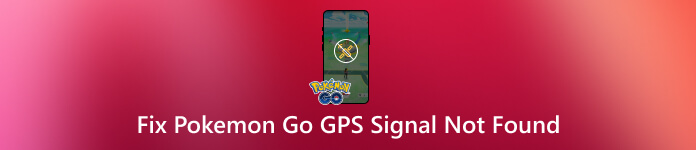
I denne artikkelen:
Del 1. 5 mulige årsaker til Pokemon Go GPS-signal ikke funnet
Når en GPS Signal Not Found 11-feilmelding vises på skjermen mens du spiller Pokemon GO, indikerer det at appen har problemer med å få et GPS-signal eller en nøyaktig spillers plassering. Bortsett fra det kan andre problemer oppstå, for eksempel listen:
1. Svakt GPS-signal
Utilstrekkelig GPS-mottak på grunn av å være innendørs, omgitt av høye bygninger eller på avsidesliggende steder med dårlig satellittdekning kan føre til signaltap.
2. Problemer med Internett-tilkobling
En stabil internettforbindelse kreves for spillets GPS-funksjonalitet. Hvis det er en svak eller uregelmessig internettforbindelse, kan det påvirke GPS-nøyaktigheten.
3. Enhetsinnstillinger
Feil eller begrensede plasseringsinnstillinger på enheten kan hindre spillets tilgang til GPS-data, noe som kan føre til at feilen vises.
4. Programvarefeil eller feil
Programvarerelaterte problemer i Pokemon Go-appen eller enhetens operativsystem kan forstyrre GPS-funksjonaliteten, noe som resulterer i feilen.
5. Interferens
Magnetisk eller elektronisk interferens fra andre enheter eller strukturer i nærheten kan forstyrre GPS-signaler og føre til unøyaktigheter eller signaltap.
Del 2. Topp 6 løsninger for å fikse Pokemon Go GPS-signal ikke funnet
Hvordan fikser du GPS-signalet ikke funnet på Pokemon GO? Her er listen over trinnene du kan bruke for å fikse problemet du støter på i appen. Noen trinn kan kreve omstart av enheten, mens andre sjekker posisjonstjenester. Lær mer ved å lese trinnene nedenfor.
1. Start enheten på nytt
Å starte enheten på nytt hjelper til med å oppdatere systemet og kan løse midlertidige feil som påvirker GPS-funksjonaliteten.
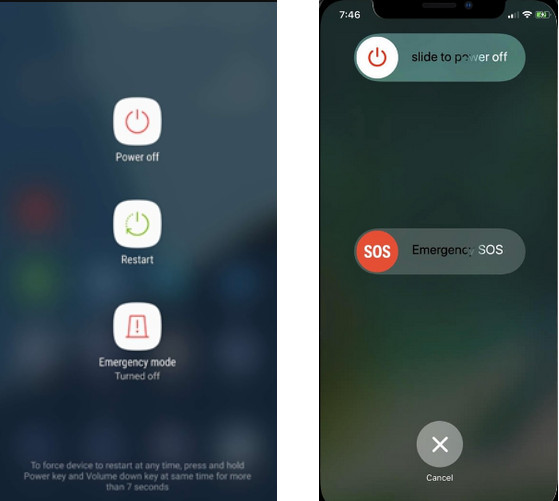
Trykk og hold inne makt for Android til strømmenyen vises. Plukke ut Omstart eller Start på nytt. For iOS, trykk og hold nede makt eller volum knappene med side knappen på nyere modeller. Skyv til strømmen av, og slå deretter på igjen.
Når enheten starter på nytt, åpner du Pokemon Go-appen og kontrollerer om GPS-signalproblemet vedvarer.
2. Tving omstart av Pokemon-appen
Tving lukking og gjenåpning av Pokémon Go-appen kan eliminere eventuelle appspesifikke problemer som forårsaker GPS-signalfeilen.
For Android:
Åpne skjermbildet Nylige apper; den er vanligvis tilgjengelig ved å trykke på den firkantede navigasjonsknappen eller sveipe opp fra bunnen. Sveip bort Pokémon Go-appen for å lukke den og prøv å åpne den på nytt.
For iOS:
Dobbeltklikk på Hjem-knappen eller prøv å sveipe opp fra bunnen på nyere modeller for å få tilgang til appbytteren. Sveip opp på Pokemon Go-appen for å lukke og starte den på nytt for å se om problemet er løst.
3. Sjekk nettverket ditt
Bekreft at du har en stabil internettforbindelse, siden Pokemon Go er avhengig av den for GPS-funksjonalitet.
Bli med i et Wi-Fi-nettverk med et sterkt signal eller bruk mobildata med god dekning.
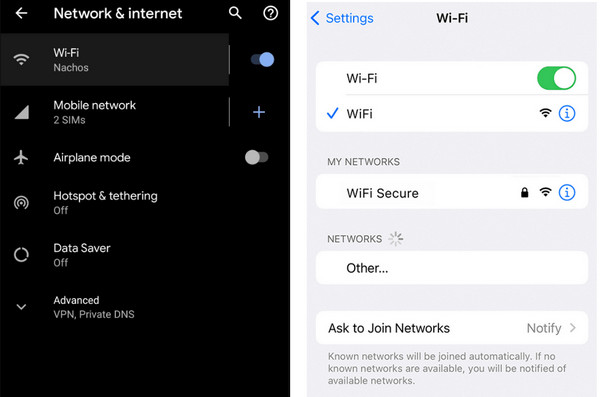
Åpne en nettleser eller app for å bekrefte at internettforbindelsen din fungerer som den skal.
Start Pokemon Go igjen for å se om GPS-signalproblemet vedvarer.
4. Tilbakestill nettverksinnstillinger
Tilbakestilling av nettverksinnstillinger kan løse underliggende tilkoblingsproblemer som påvirker GPS-mottak.
For Android:
Gå til Innstillinger, trykk på System, velg Tilbakestill alternativer og velg Tilbakestill Wi-Fi, mobil og Bluetooth.
For iOS:
Åpne Innstillinger app, trykk Generell, å velge Nullstille, og velg Tilbakestill nettverksinnstillinger.
5. Sjekk posisjonstjenester på enheten din
Ved å sikre at posisjonstjenester er riktig konfigurert, får Pokemon Go tilgang til nøyaktige GPS-data.
Åpen Innstillinger, velg Plassering eller Personvern, og trykk på Stedstjenester.
Sørg for at posisjonstjenester er aktivert for Pokemon Go og satt til høy nøyaktighetsmodus hvis tilgjengelig.
Åpne appen på nytt for å se om GPS-signalproblemet er løst.
6. Aktiver og deaktiver fly
Aktivering og deaktivering av flymodus kan tilbakestille trådløse tilkoblinger og løse GPS-signalproblemer.
Sveip ned fra toppen av skjermen for å få tilgang til Hurtiginnstillinger-panelet.
Trykk på flymodusikonet for å aktivere det. Vent noen sekunder, og slå den av igjen.
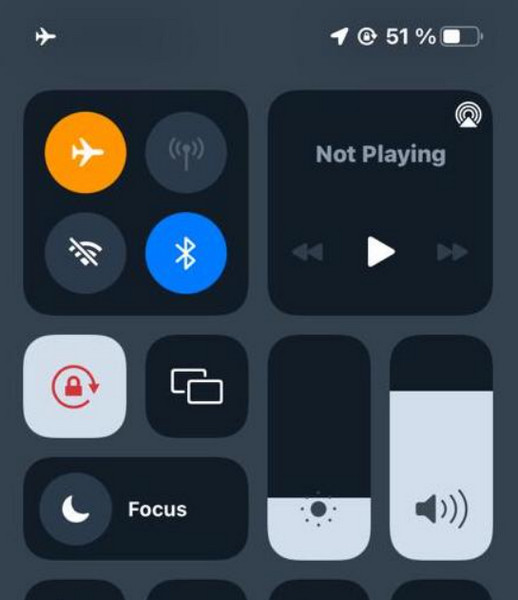
Åpne Pokemon Go og sjekk om GPS-signalproblemet vedvarer.
Du vil kanskje vite:
Del 3. Endre plassering for å spille Pokémon Go ved å bruke plasseringsveksler på iOS
Når det gjelder å spille Pokemon Go, kan det å endre posisjonen din i Pokemon Go være en løsning for å overvinne GPS-relaterte problemer eller for å få tilgang til forskjellige opplevelser i spillet. Imidlertid kan endring av posisjonen din på en iPhone begrenses på grunn av spillets overholdelse av GPS-nøyaktighetsretningslinjer og potensielt brudd på vilkårene for bruk.
imyPass iLocaGo er et verktøy som gjør det mulig for brukere å endre sin iPhones GPS-posisjon. Det gir et brukervennlig grensesnitt for å angi en ny plassering, simulere bevegelse langs bestemte ruter og justere GPS-posisjonen i sanntid for apper som Pokemon Go.
Vanlige spørsmål.
-
Hvorfor blir ikke GPS-en min funnet?
GPS-en din blir kanskje ikke funnet i Pokemon GO på grunn av ulike årsaker. Svak GPS-mottak innendørs, omgitt av høye bygninger eller i avsidesliggende områder med begrenset satellittdekning kan føre til signaltap. I tillegg kan ustabil internettforbindelse eller feil enhetsinnstillinger relatert til plassering hindre spillet i å få nøyaktig tilgang til GPS-data.
-
Hvorfor sier Pokémon at GPS-signalet ikke finnes 11?
GPS-signalet ble ikke funnet. 11-feilen i Pokemon GO indikerer vanskeligheter med å få et GPS-signal nøyaktig. Denne feilkoden 11 kategoriserer forskjellige typer GPS-relaterte problemer i spillet. Det kan skyldes svakt GPS-mottak, nettverkstilkoblingsproblemer, enhetsinnstillinger, programvarefeil eller forstyrrelser som påvirker GPS-funksjonaliteten.
-
Hvordan kan jeg forbedre GPS-nøyaktigheten for Pokemon GO?
For å forbedre GPS-nøyaktigheten i Pokemon GO, sørg for at enhetens posisjonsinnstillinger er aktivert og satt til høy nøyaktighetsmodus. Flytt for å åpne utendørsområder vekk fra hindringer, oppdater app- og enhetsprogramvare, tilbakestill posisjonsinnstillinger, eller vurder å bruke tredjeparts GPS-signalforsterkerapper fra appbutikker.
-
Påvirker tiden på dagen GPS-nøyaktigheten i Pokemon GO?
Tiden på dagen påvirker vanligvis ikke GPS-nøyaktigheten direkte i Pokemon GO. Værforhold som tungt skydekke kan imidlertid forstyrre GPS-signaler. Å leke i områder med klar himmel er tilrådelig for bedre GPS-mottak, uavhengig av tid på døgnet.
Konklusjon
Hvordan fikser du GPS-signalet ikke funnet på Pokemon GO? Å forstå de potensielle årsakene bak dette problemet og utforske effektive løsninger er avgjørende for å sikre uavbrutt glede av Pokemon Go-eventyret.
Hot løsninger
-
GPS-plassering
- Beste Pokémon Go-plasseringer med koordinater
- Slå av posisjonen din på Life360
- Falsk posisjonen din på Telegram
- Anmeldelse av iSpoofer Pokemon Go
- Angi virtuelle plasseringer på iPhone og Android
- Anmeldelse av PGSharp App
- Endre plassering på Grindr
- Gjennomgang av IP Location Finder
- Endre Mobile Legends plassering
- Endre plassering på Tiktok
-
Lås opp iOS
-
iOS-tips
-
Lås opp Android

